SEO-Tipp: Bilddaten von IPTC in WordPress nutzen
Google nutzt IPTC-Daten. Und Sie?
Sie haben allen Grund dazu, es Google gleich zu tun. Schließlich sind Bilder im Blog oder auf der Website extrem wichtig für eine gute Suchmaschinen-Performance.
Was sind eigentlich IPTC Daten?
IPTC Daten sind Metainformationen, also ergänzende Daten zu einem Bild. Zur Geschichte und aktuellen Bedeutung von IPTC können Sie sich gerne in Wikipedia schlau machen. Das spar ich mir hier. Ich möchte Ihnen nur zeigen, wie man diese Daten aus IPTC in WordPress nutzt und vor allem wie Sie damit einen kleinen Prozess in WordPress automatisieren können.
So vergeben Sie IPTC-Daten an ein Bild
Es gibt zahlreiche Grafikprogramm, die die Vergabe von IPTC-Daten erlauben. In Adobe Photoshop, aber auch in Lightroom ist das kein Problem. Verfügen Sie aber noch nicht über ein professionelles Bildbearbeitungsprogramm, so können Sie auch einfach das kostenlose und weit verbreitete IrfanView nutzen. Sie müssen aber unbedingt auch die ergänzenden PlugIns installieren. Wichtig für die Vergabe von IPTC-Daen ist das PlugIn METADATA.
Nach erfolgreicher Installation öffnen Sie das Foto, das Sie später in Ihren Blog einfügen wollen:
Anschießend klicken Sie auf den Bild-Information-Button:
Nach dem Klick aktivieren Sie die Schaltfläche IPTC Daten:
Und nun können Sie die relevanten Informationen eingeben. Sie müssen nicht alle Felder ausfüllen. Wichtig sind vielleicht Copyright-Angaben. Mich interessieren nun aber vor allem folgende Felder: die „Description“ und das Feld „Special instructions“.
Den Eintrag unter „Special instructions“ will ich nämlich später automatisch als ALT-Text in WordPress nutzen. Das ist dann der Text, der angezeigt wird, wenn z.B. ein mobiler Nutzer die Darstellung der Bilder erst einmal unterdrückt. Ob aus Sicherheitsbedenken oder aus Performance-Gründen ist mir gleich.
Hilfreich ist in der Regel auch die Vergabe von Keywords gleich in IPTC:
Nutzung von IPTC in WordPress
Unser Foto der Flüchtlingsboote wollen wir nun in das WordPress-Blog einbauen. Google kann bei JPG-Bildern die meisten IPTC-Daten auslesen. Das ist gut und schön. Besonders wichtig für ein gutes Google Ranking ist aber nach aller Erfahrung der Eintrag im WordPress-Feld „Alternativer Text“. Diesen Text bestimmen Sie normalerweise manuell beim Einfügen einer Bilddatei. Damit wir diesen Eintrag aber künftig aus unseren IPTC-Angaben übernehmen können, installlieren wir das Plug-In Media-Library-Assistant.
Dieses Plug-In kann ziemlich viel. Für uns ist aber vor allem interessant, dass man IPTC-Felder WordPress-Feldern zuordnen kann. Nach der Plug-In-Installation geht man also erstmal in das Menü von Media-Library-Assistant, das man in den Einstellungen der Admin-Oberfläche von WordPress findet. Dort klickt man auf den Reiter IPTC/EXIF:
Und nun kann man bequem Felder aus IPTC direkt den Feldern von WordPress zuordnen:
Ich habe zum Beispiel dem WordPress-Feld ALT_Text das IPTC-Feld „Special Instructions“ zugeordnet. Und so zieht sich WordPress künftig immer den Alternativtext aus den IPTC-Angaben.
Sie sehen hier auch, dass die „Beschreibung“ direkt aus dem IPTC-Feld „description“ übernommen wurde. Und nun können Sie natürlich auch mit allen anderen Feldern ein wenig herumspielen. Ihrer Phantasie sind keine Grenzen gesetzt. Am Ende haben Sie jedenfalls alles dafür getan, dass Google ihren reich bebilderten Blog-Beitrag gut und zuverlässig findet – wegen IPTC. Wenn das einmal geschafft ist, steht weiteren Optimierungen im Rahmen einer Strategie SEO im WordPress-Blog nichts mehr entgegen.
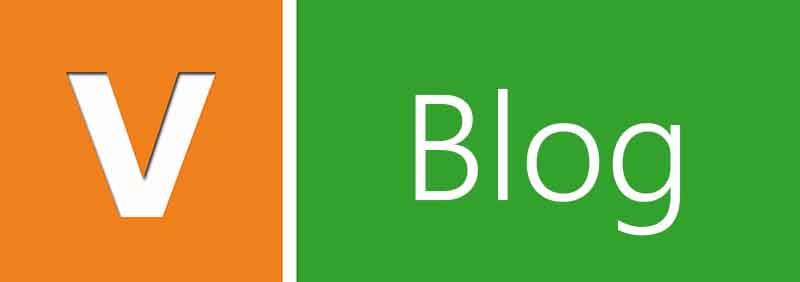

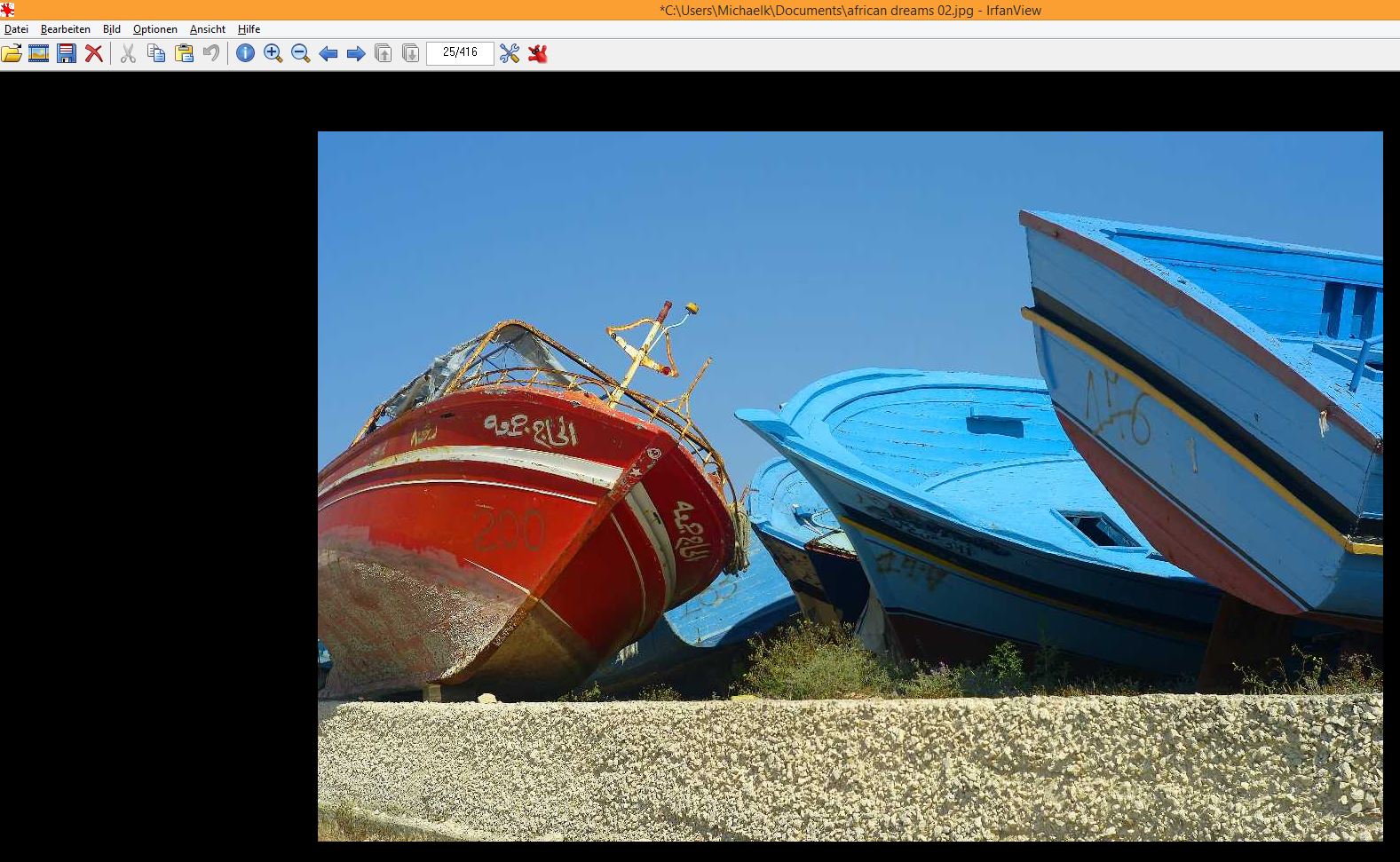

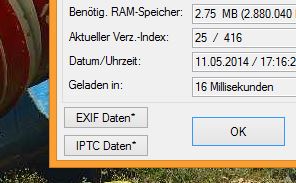
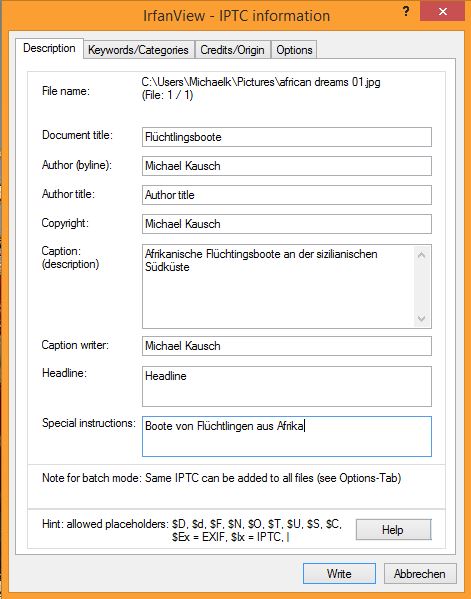


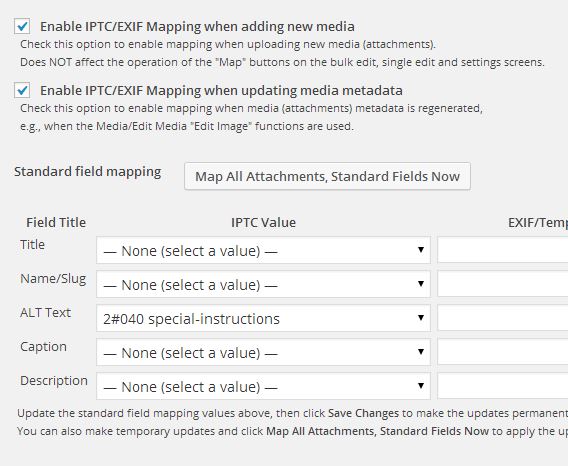
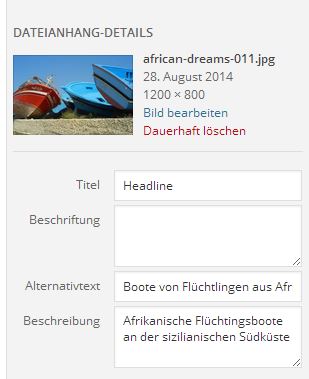
Bei vibrio haben wir heute entschieden für den ALT-Text das Feld „Headline“ zu übernehmen. In das Feld „Description“ kommen bei uns künftig die Copyright-Informationen, da diese in Abhängigkeit vom Kunden recht komplex sein können.
Hi,
das macht WordPress doch automatisch?
Also Titel und Beschreibung werden bei mir direkt übernommen aus meinen IPTC / EXIF Daten.
Mich würde viel mehr interessieren, wieso WordPress die Daten bei den Thumbnails aus dem Bild löscht.
Da suche ich gerade eine Lösung, dass das nicht passiert.
NextGen behält sie zwar, aber zur Bebilderung eines Artikels dann doch eher kompliziert.
Haben sie da eine Idee?
Hallo, danke für den Artikel. Der Hinweis auf IrfanView dürfte für manchen hilfreich sein. Ansonsten sehe ich das so wie Micha: WordPress liest ohne Plugins IPTC aus.
Das Feld ‚Special Instructions‘ ist gemäß der IPTC Idee nicht gerade das richtige Feld für einen Bildtitel. Wenn man mit IPTC arbeitet, sollte man es richtig machen, denn diese Infos sind auch für anderer Anwendungen interessant, beispielsweise für Bilddatenbanken, ob zuhause oder im Web.
Nicht ist schlimmer, als wenn mehrere Fotografen ihre Bilder in einen Pool bringen und unterschiedliche Interpretationen der IPTC Eintragszeilen bestehen. Die Existenz der Felder Title und Headline an sich ist schon verwirrend genug. Hier nun noch das Feld Special Instruction beizufügen, halte ich für einen falschen Tipp.